-
| 95 |
(일별 재고 현황) |
특정 일자의 재고를 확인하려면 어떻게 해야 하나요? |
 |
-
일별 재고 현황
▧ 일별 재고 현황이란?
원하는 일자를 입력하여 입력된 기간동안 입고/출고 수량 및 재고 사항을 파악할 수 있는 보고서입니다.
메뉴 열기
1. 보고서 : 상단 보고서(R) 메뉴를 엽니다.
2. 재고보고서 : 4.재고 보고서 중 1.일별 재고 현황을 클릭합니다.
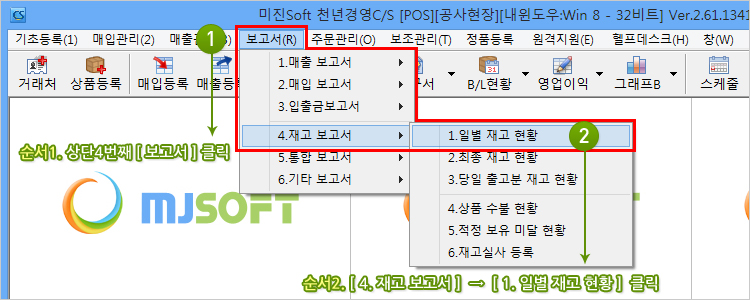 메뉴 설명
1. 재고수정 : 전표작성 없이 임의로 입출고를 잡아 재고 수량을 맞추는 기능입니다.
[재고수정 하단 참조]
2. 수정내역 : 재고 상태가 수정된 내역을 조회하거나, 수정처리를 삭제하여 원상태로 돌리는 기능입니다.
[재고수정 하단 참조]
3. 조회방식 : 몇가지의 조회방식을 제공합니다.
빠른조회 : 금액 생략 / 기본조회 : 평균단가 등
4. (-) 재고보기 : 체크하시면 재고상태가 마이너스인 재고만 조회할 수 있습니다.
5. 기간 내 조회 : 지정하신 기간동안 입/출고 내역이 있는 건만 조회됩니다.
6. 환경설정 : 자료필터링, 소계, 전표와 관련된 옵션을 선택할 수 있습니다.
[환경설정 하단 참조]
7. 상품분류 : 특정 분류만 조회할 수 있습니다.
8. 상 품 : 원하는 품목을 입력할 수 있습니다.
단, 공란일 경우 모든 대상에 대해 검색합니다.
9. 적재위치 : 매출 활동간 발생한 모든 입금 관련 정보를 확인할 수 있습니다.
10. 사업장/창고 : 원하는 사업장과 창고만 조회할 수 있습니다.
11. 기 간 : 조회를 원하는 최초일자와 최종일자를 선택합니다.
메뉴 설명
1. 재고수정 : 전표작성 없이 임의로 입출고를 잡아 재고 수량을 맞추는 기능입니다.
[재고수정 하단 참조]
2. 수정내역 : 재고 상태가 수정된 내역을 조회하거나, 수정처리를 삭제하여 원상태로 돌리는 기능입니다.
[재고수정 하단 참조]
3. 조회방식 : 몇가지의 조회방식을 제공합니다.
빠른조회 : 금액 생략 / 기본조회 : 평균단가 등
4. (-) 재고보기 : 체크하시면 재고상태가 마이너스인 재고만 조회할 수 있습니다.
5. 기간 내 조회 : 지정하신 기간동안 입/출고 내역이 있는 건만 조회됩니다.
6. 환경설정 : 자료필터링, 소계, 전표와 관련된 옵션을 선택할 수 있습니다.
[환경설정 하단 참조]
7. 상품분류 : 특정 분류만 조회할 수 있습니다.
8. 상 품 : 원하는 품목을 입력할 수 있습니다.
단, 공란일 경우 모든 대상에 대해 검색합니다.
9. 적재위치 : 매출 활동간 발생한 모든 입금 관련 정보를 확인할 수 있습니다.
10. 사업장/창고 : 원하는 사업장과 창고만 조회할 수 있습니다.
11. 기 간 : 조회를 원하는 최초일자와 최종일자를 선택합니다.
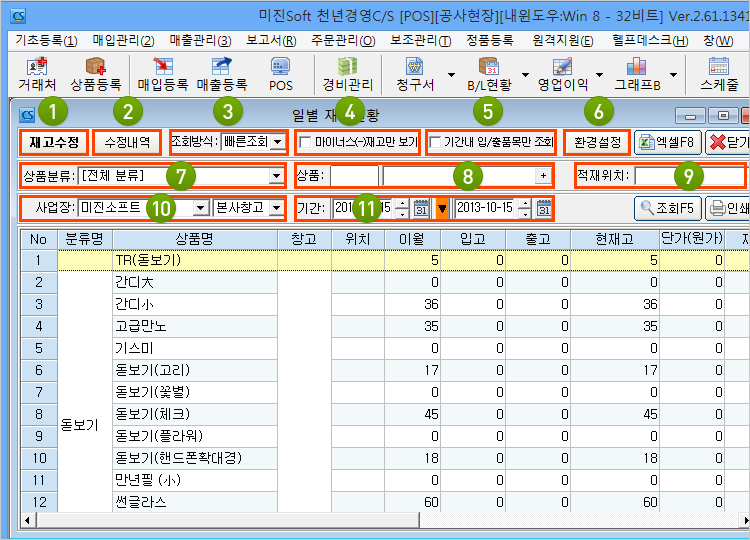 1. 재고수정
1. 조정일자 : 재고조정 일자를 선택하세요.
2. 처리창고 : 어떤 창고의 재고인지 선택하세요.
3. 조정수량 : 처리하려는 오차 수량을 입력합니다.
예) 현재고가 10개인 상황에서 수량을 15개 또는 5개로 맞추시려면,
조정수량에 5/-5로 입력하시면 됩니다.
4. 단 가 : 조정되는 재고의 원가를 입력하세요.
5. 사 유 : 추후 수정내용 파악을 위해 기재해 주세요.
1. 재고수정
1. 조정일자 : 재고조정 일자를 선택하세요.
2. 처리창고 : 어떤 창고의 재고인지 선택하세요.
3. 조정수량 : 처리하려는 오차 수량을 입력합니다.
예) 현재고가 10개인 상황에서 수량을 15개 또는 5개로 맞추시려면,
조정수량에 5/-5로 입력하시면 됩니다.
4. 단 가 : 조정되는 재고의 원가를 입력하세요.
5. 사 유 : 추후 수정내용 파악을 위해 기재해 주세요.
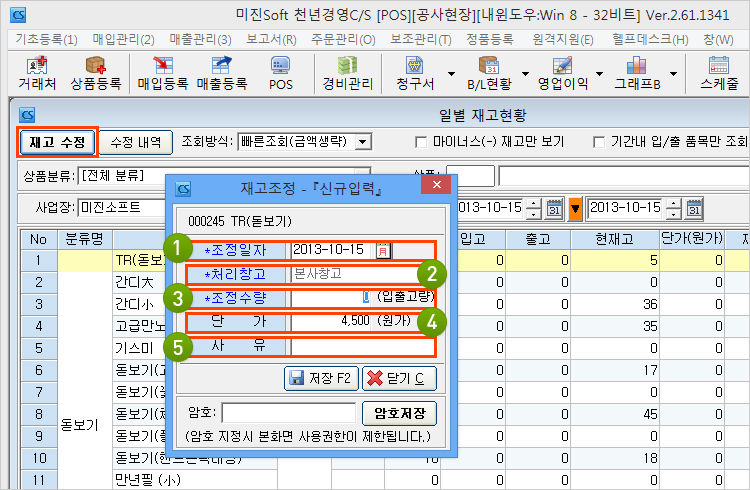 2. 수정내역
1. 검색기능 : 해당 조건에 부합하는 재고 조정 내역을 조회합니다.
해당 화면의 내역 조회 뿐만 아니라 삭제 기능으로 재고조정 전의 상태로 돌아갈 수 있습니다.
2. 수정내역
1. 검색기능 : 해당 조건에 부합하는 재고 조정 내역을 조회합니다.
해당 화면의 내역 조회 뿐만 아니라 삭제 기능으로 재고조정 전의 상태로 돌아갈 수 있습니다.
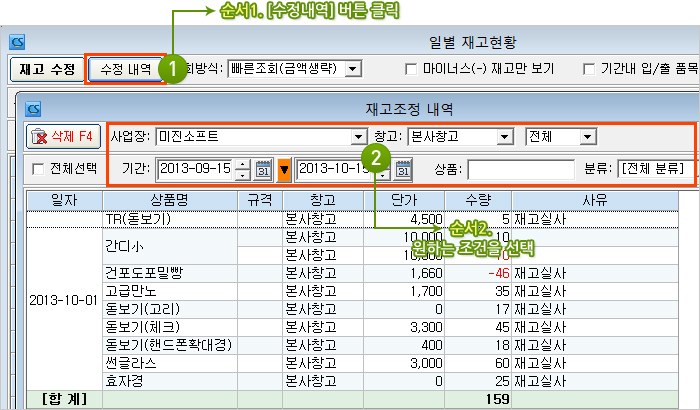 6. 환경설정
1. 자료필터링
1-1. 비관리(숨긴)상품 포함 : 숨긴 상품 포함 여부를 선택합니다.
1-2. 재고 0 포함 : 현재고가 0인 항목을 제외할 지 선택합니다.
1-3. 비재고 상품 포함 : 비재고 상품도 내역에서 볼 지 선택합니다.
2. 소 계 : 조회되는 화면의 소계처리를 결정합니다.
3. 기 타 : 원가(매입)에 대해 부가세를 제외시키고 조회할 지 선택합니다.
부가세를 원가에 포함시키는지 아닌지에 따라 결정하시면 됩니다.
6. 환경설정
1. 자료필터링
1-1. 비관리(숨긴)상품 포함 : 숨긴 상품 포함 여부를 선택합니다.
1-2. 재고 0 포함 : 현재고가 0인 항목을 제외할 지 선택합니다.
1-3. 비재고 상품 포함 : 비재고 상품도 내역에서 볼 지 선택합니다.
2. 소 계 : 조회되는 화면의 소계처리를 결정합니다.
3. 기 타 : 원가(매입)에 대해 부가세를 제외시키고 조회할 지 선택합니다.
부가세를 원가에 포함시키는지 아닌지에 따라 결정하시면 됩니다.
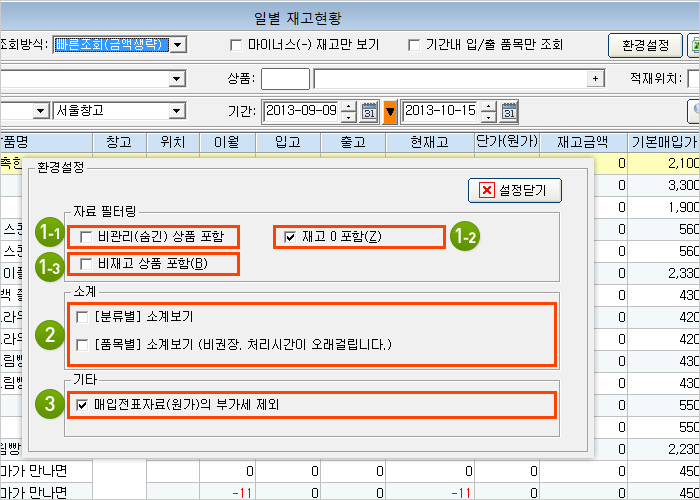

-
| 96 |
(최종 재고 현황) |
재고에 관련된 마지막 재고를 빠르게 확인할 수 있나요? |
 |
-
최종 재고 현황
▧ 최종 재고 현황이란?
'최종재고현황'은 '일별재고현황'과는 달리 기간 설정 없이 전산상 해당 품목의 최종 재고를 보여줍니다.
메뉴 열기
1. 보고서 : 상단 보고서(R) 메뉴를 엽니다.
2. 재고보고서 : 4.재고 보고서 중 2.최종 재고 현황을 클릭합니다.
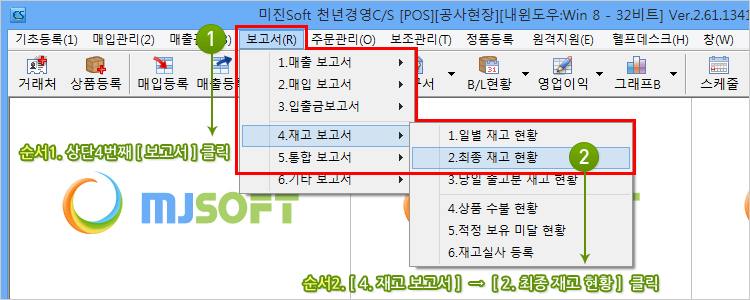 메뉴 설명
1. 사업장/창고 : 원하는 사업장과 창고만 조회할 수 있습니다.
2. 상품/규격 : 특정 품목만 선택하여 조회할 수 있습니다.
(다중선택 가능, 공란 시 전체 조회)
3. 상품분류 : 특정 분류 및 특정 적재위치의 품목만 조회합니다.
4. 재고 0 포함 : 재고가 없는 상품을 포함할 지 선택합니다.
5. 비재고 포함 : 품목 정보에 비재고 처리해 놓은 품목도 조회할 지 선택합니다.
6. 소계보기 : 소계를 나타내기 원할 때 선택합니다.
7. 최종재고 : 시점을 무시한 최종 재고를 보여줍니다.
메뉴 설명
1. 사업장/창고 : 원하는 사업장과 창고만 조회할 수 있습니다.
2. 상품/규격 : 특정 품목만 선택하여 조회할 수 있습니다.
(다중선택 가능, 공란 시 전체 조회)
3. 상품분류 : 특정 분류 및 특정 적재위치의 품목만 조회합니다.
4. 재고 0 포함 : 재고가 없는 상품을 포함할 지 선택합니다.
5. 비재고 포함 : 품목 정보에 비재고 처리해 놓은 품목도 조회할 지 선택합니다.
6. 소계보기 : 소계를 나타내기 원할 때 선택합니다.
7. 최종재고 : 시점을 무시한 최종 재고를 보여줍니다.
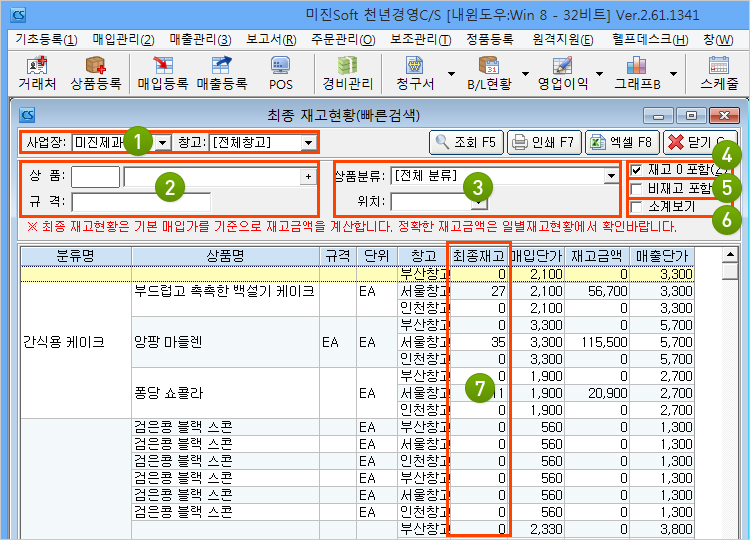

-
| 97 |
(당일 출고분 재고 현황) |
출고일 기준으로 출고된 품목에 대한 재고를 알 수 있나요? |
 |
-
당일 출고분 재고 현황
▧ 당일 출고분 재고 현황이란?
출고일을 지정하여 해당 기간에 출고된 품목만 조회하여 출고량 및 해당 품목의 최종 재고를 보여줍니다.
메뉴 열기
1. 보고서 : 상단 보고서(R) 메뉴를 엽니다.
2. 재고보고서 : 4.재고 보고서 중 3.당일 출고분 재고 현황을 클릭합니다.
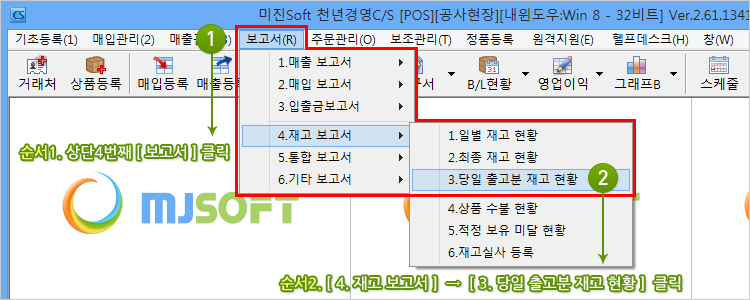 메뉴 설명
1. 사업장/창고 : 원하는 사업장과 창고만 조회할 수 있습니다.
2. 상품분류 : 특정 분류만 선택하여 조회할 수 있습니다.
3. 위 치 : 특정 적재위치의 품목만 조회합니다.
4. 출 고 일 : 출고된 기간을 지정합니다.
5. 상 품 : 특정 품목만 조회가 가능합니다.
(출고 기간 내 해당 품목의 출고내역이 없으면 조회가 되지 않습니다.)
6. 담 당 : 출고 처리 담당자별로 조회하실 수 있습니다.
7. 출 고 량 : 지정하신 기간 내 출고량을 보여줍니다.
8. 최종재고 : 품목에 대한 최종 재고를 보여줍니다.
메뉴 설명
1. 사업장/창고 : 원하는 사업장과 창고만 조회할 수 있습니다.
2. 상품분류 : 특정 분류만 선택하여 조회할 수 있습니다.
3. 위 치 : 특정 적재위치의 품목만 조회합니다.
4. 출 고 일 : 출고된 기간을 지정합니다.
5. 상 품 : 특정 품목만 조회가 가능합니다.
(출고 기간 내 해당 품목의 출고내역이 없으면 조회가 되지 않습니다.)
6. 담 당 : 출고 처리 담당자별로 조회하실 수 있습니다.
7. 출 고 량 : 지정하신 기간 내 출고량을 보여줍니다.
8. 최종재고 : 품목에 대한 최종 재고를 보여줍니다.
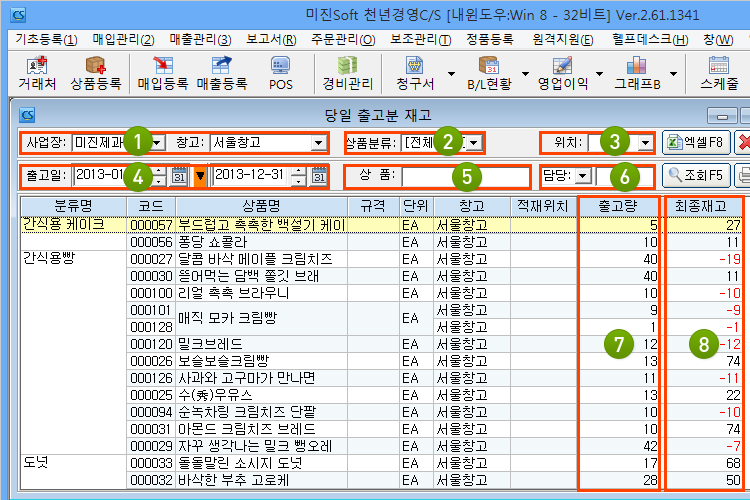

-
| 98 |
(상품 수불 현황) |
품목이 처리된 내역을 순차적으로 한 눈에 확인이 가능한가요? |
 |
-
상품 수불 현황
▧ 상품 수불 현황이란?
출고일을 지정하여 해당 기간에 출고된 품목만 조회하여 출고량 및 해당 품목의 최종 재고를 보여줍니다.
메뉴 열기
1. 보고서 : 상단 보고서(R) 메뉴를 엽니다.
2. 재고보고서 : 4.재고 보고서 중 4.상품 수불 현황을 클릭합니다.
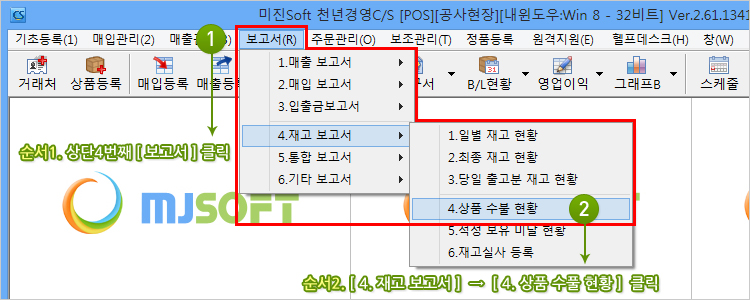 메뉴 설명
1. 사업장/창고 : 원하는 사업장과 창고만 조회할 수 있습니다.
2. 상품분류 : 특정 분류만 선택하여 조회할 수 있습니다.
3. 상품/거래처 : 특정 품목 및 거래처 조회가 가능합니다.
4. 기 간 : 원하는 기간 동안의 내역을 조회할 수 있습니다.
5. 정 렬
5-1. 일자순 : 일자순으로 입고와 출고가 정렬되는 방식
5-2. 입출순 : 선입선출로 재고가 소진되는 시점에 입고가 정렬되는 방식
5. 옵 션
6-1. 입고만 보기 : 입고된 내역만 보여줍니다.
6-1. 매입단가 부가세 제외 : 매입단가에 부가세를 포함할 지에 대한 설정입니다.
7. 입고/출고 : 입고 또는 출고된 재고 수량을 확인할 수 있습니다.
8. 거래처명/세부사항 : 어떤 거래처에 무슨 처리가 되었는지 세부내역을 보여줍니다.
메뉴 설명
1. 사업장/창고 : 원하는 사업장과 창고만 조회할 수 있습니다.
2. 상품분류 : 특정 분류만 선택하여 조회할 수 있습니다.
3. 상품/거래처 : 특정 품목 및 거래처 조회가 가능합니다.
4. 기 간 : 원하는 기간 동안의 내역을 조회할 수 있습니다.
5. 정 렬
5-1. 일자순 : 일자순으로 입고와 출고가 정렬되는 방식
5-2. 입출순 : 선입선출로 재고가 소진되는 시점에 입고가 정렬되는 방식
5. 옵 션
6-1. 입고만 보기 : 입고된 내역만 보여줍니다.
6-1. 매입단가 부가세 제외 : 매입단가에 부가세를 포함할 지에 대한 설정입니다.
7. 입고/출고 : 입고 또는 출고된 재고 수량을 확인할 수 있습니다.
8. 거래처명/세부사항 : 어떤 거래처에 무슨 처리가 되었는지 세부내역을 보여줍니다.
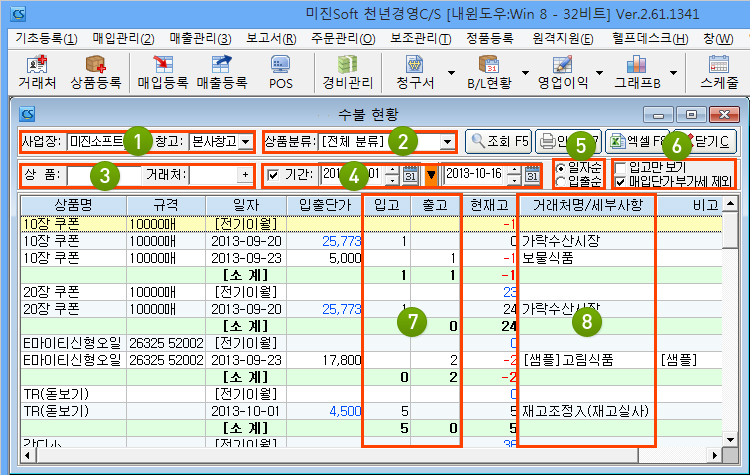

-
| 99 |
(적정 보유 미달 현황) |
특정 수량 기준으로 부족분 재고 등을 확인할 수 있나요? |
 |
-
적정 보유 미달 현황
▧ 적정 보유 미달 현황이란?
품목 정보에 최소/최대의 적정 보유량을 설정하여 해당량 기준으로 발주해야 할 양을 조회합니다.
메뉴 열기
1. 보고서 : 상단 보고서(R) 메뉴를 엽니다.
2. 재고보고서 : 4.재고 보고서 중 5.적정 보유 미달 현황을 클릭합니다.
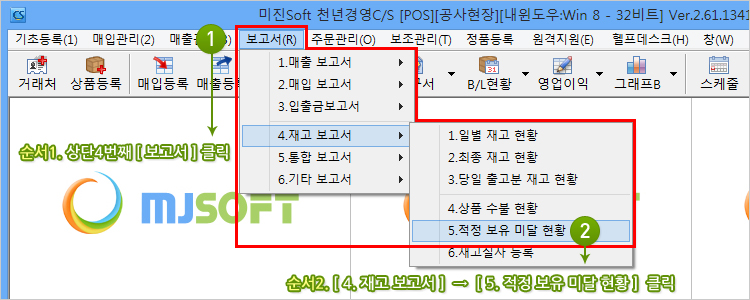 메뉴 설명
1. 구 분 : 해당 구분을 선택해 조회된 내역만 처리할 수 있습니다.
(모든 상품/적정보유량/적정보유 미달상품/예상 소진관리)
2. 구매처 : 주 매입처로 지정된 품목만 조회가 가능합니다.
3. 사업장/창고 : 선택한 품목을 바로 수정할 수 있습니다.
4. 상품수정 : 선택한 품목을 바로 수정할 수 있습니다.
5. 기 간 : 조회하는 일자 등을 지정합니다.
6. 발주량기준 : 적정량 최소/최대 및 적정량 예상으로 계산기준을 정합니다.
7. 발주서 : 발주서 형식으로 인쇄합니다.
8. 기간매입/매출 : 조회 기간동안의 매입/매출 수량을 표기합니다.
9. 적정량내역 : 품목의 최소/최대 예상량을 표시해 줍니다.
10. 발주량내역 : 발주해야 할 수량을 표기합니다.
메뉴 설명
1. 구 분 : 해당 구분을 선택해 조회된 내역만 처리할 수 있습니다.
(모든 상품/적정보유량/적정보유 미달상품/예상 소진관리)
2. 구매처 : 주 매입처로 지정된 품목만 조회가 가능합니다.
3. 사업장/창고 : 선택한 품목을 바로 수정할 수 있습니다.
4. 상품수정 : 선택한 품목을 바로 수정할 수 있습니다.
5. 기 간 : 조회하는 일자 등을 지정합니다.
6. 발주량기준 : 적정량 최소/최대 및 적정량 예상으로 계산기준을 정합니다.
7. 발주서 : 발주서 형식으로 인쇄합니다.
8. 기간매입/매출 : 조회 기간동안의 매입/매출 수량을 표기합니다.
9. 적정량내역 : 품목의 최소/최대 예상량을 표시해 줍니다.
10. 발주량내역 : 발주해야 할 수량을 표기합니다.
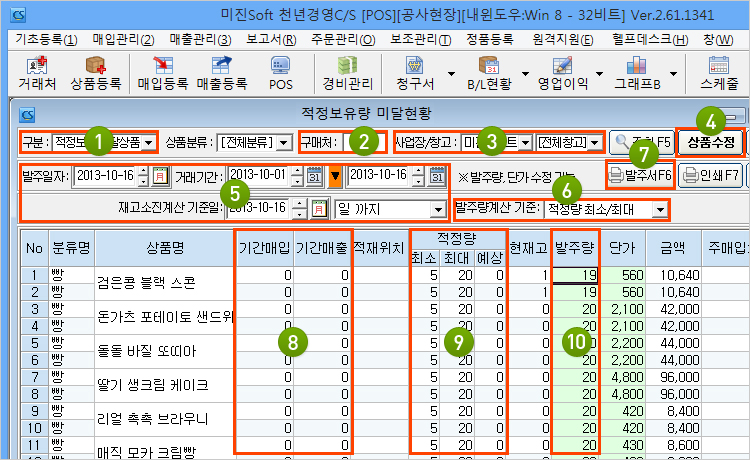

-
| 100 |
(재고실사 등록) |
달라진 재고량을 수정할 수 있나요? |
 |
-
재고실사 등록
▧ 재고실사 등록이란?
전산프로그램상 재고 수량과 실재 재고가 다를 경우 재고 수량을 동일하게 맞추는 화면입니다.
재고 실사를 처리할 경우 현재고와 오차 수량은 단순히 참고사항이며,
실제로 파악하신 수량 그대로를 수량에 입력한 다음 우측 상단의 [오차맞춤]버튼을 누르시면 입력하신 실사
재고 값이 전산 상 현재고 값으로 저장됩니다.
메뉴 열기
1. 보고서 : 상단 보고서(R) 메뉴를 엽니다.
2. 재고보고서 : 4.재고 보고서 중 6.재고실사 등록을 클릭합니다.
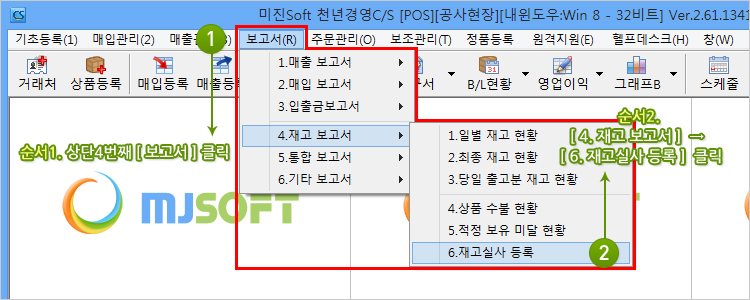 메뉴 설명
1. 사업장/창고 : 사업장 및 창고를 지정합니다.
2. 위 치 : 적재위치별 조회가 가능합니다.
3. 상품분류 : 선택된 상품 분류만 조회합니다.
4. 상 품 : 특정 품목만 불러내 처리가 가능합니다.
5. 일 자 : 실사 처리하는 일자를 지정합니다.
6. 정 렬 : 정렬 방식을 지정하실 수 있습니다.
7. 바코드입력 : 바코드를 활용할 경우, 바코드스캐너를 통해 품목을 빠르게 입력합니다.
8. 매입단가 : 영업이익 현황을 이용하시는 고객님들은 재고실사간 가상으로 입고되는 재고는 해당 매입 단가를
원가로 가지고 오므로 확인하셔야 합니다.
9. 현재고 수량 : 해당 창고의 현재 재고수량을 나타냅니다.
메뉴 설명
1. 사업장/창고 : 사업장 및 창고를 지정합니다.
2. 위 치 : 적재위치별 조회가 가능합니다.
3. 상품분류 : 선택된 상품 분류만 조회합니다.
4. 상 품 : 특정 품목만 불러내 처리가 가능합니다.
5. 일 자 : 실사 처리하는 일자를 지정합니다.
6. 정 렬 : 정렬 방식을 지정하실 수 있습니다.
7. 바코드입력 : 바코드를 활용할 경우, 바코드스캐너를 통해 품목을 빠르게 입력합니다.
8. 매입단가 : 영업이익 현황을 이용하시는 고객님들은 재고실사간 가상으로 입고되는 재고는 해당 매입 단가를
원가로 가지고 오므로 확인하셔야 합니다.
9. 현재고 수량 : 해당 창고의 현재 재고수량을 나타냅니다.
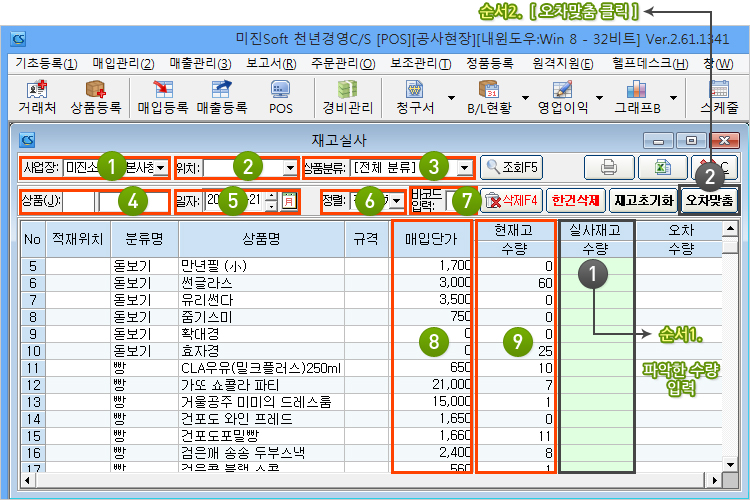 순서1. 실사재고 수량 : 파악한 수량을 해당 필드에 입력합니다.
순서2. 오차맞춤 : :[오차맞춤] 버튼을 눌러 실사재고값을 현재고로 변경시킵니다.
순서1. 실사재고 수량 : 파악한 수량을 해당 필드에 입력합니다.
순서2. 오차맞춤 : :[오차맞춤] 버튼을 눌러 실사재고값을 현재고로 변경시킵니다.

-
| 105 |
(일계표 조회) |
하루의 자금현황을 한 눈에 보고 싶습니다. |
 |
-
일계표 조회
▧ 일계표 조회란?
일계표 조회화면은 매입/매출 내역 뿐만 아니라 경비관리에서 처리한 현금, 통장, 카드, 수입/지출 금액 등을
합산하여 특정기간의 자금 흐름을 한눈 에 볼 수 있는 화면입니다.
메뉴 열기
1. 보고서 : 상단 보고서(R) 메뉴를 엽니다.
2. 통합보고서 : 5.통합보고서 중 1.일계표 조회을 클릭합니다.
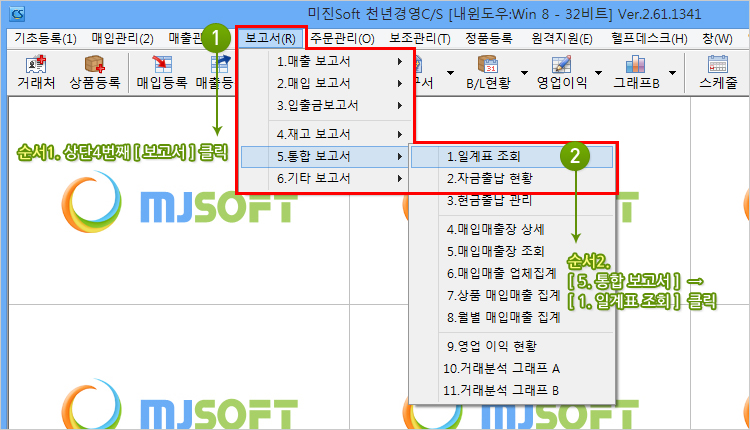 메뉴 설명
1. 매입내역 : 매입에 관련된 내용입니다.
2. 매출내역 : 매출에 관련된 내용입니다.
3. 기간설정 : 조회기간을 설정하실 수 있습니다.
4. 자금현황 : 현금, 통장, 미불, 미수에 대한 자금현황입니다.
5. 경비수입 : 경비관리에서 수입에 관련된 내용입니다.
6. 경비지출 : 경비관리에서 지출에 관련된 내용입니다.
메뉴 설명
1. 매입내역 : 매입에 관련된 내용입니다.
2. 매출내역 : 매출에 관련된 내용입니다.
3. 기간설정 : 조회기간을 설정하실 수 있습니다.
4. 자금현황 : 현금, 통장, 미불, 미수에 대한 자금현황입니다.
5. 경비수입 : 경비관리에서 수입에 관련된 내용입니다.
6. 경비지출 : 경비관리에서 지출에 관련된 내용입니다.
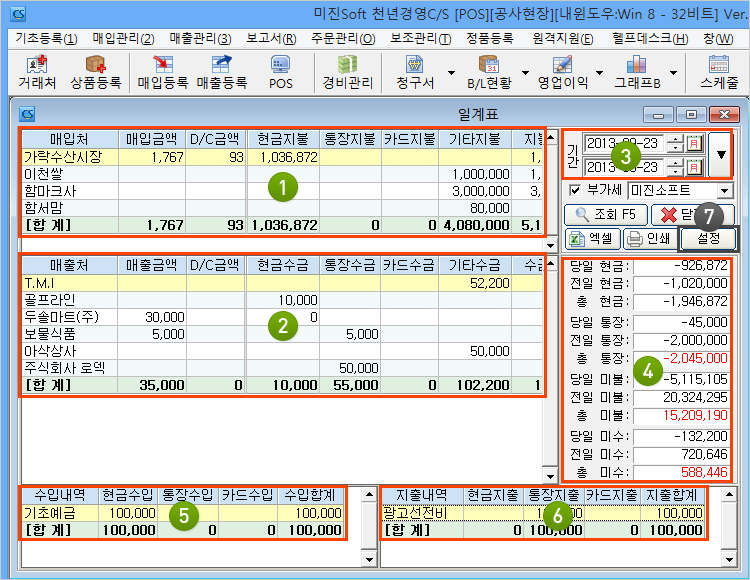 7. 환경설정 :
7-1. 대체자료 제외 : 경비관리에서 대체로 처리해 놓은 항목은 제외합니다.
7. 환경설정 :
7-1. 대체자료 제외 : 경비관리에서 대체로 처리해 놓은 항목은 제외합니다.
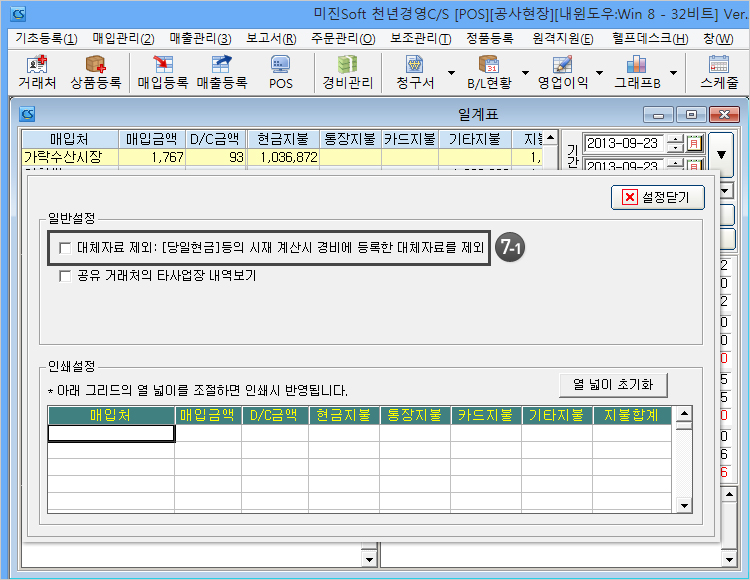

-
| 106 |
(자금출납 현황) |
입출금된 내역 등을 경비를 포함해 전체적으로 확인할 수 있나요? |
 |
-
자금출납 현황
▧ 자금출납 현황이란?
매입매출과는 상관없이 일정 기간동안 입/출금된 내역과 경비에서 자금을 사용한 내역 등을 한 눈에 볼 수 있
도록 정리한 보고서입니다.
메뉴 열기
1. 보고서 : 상단 보고서(R) 메뉴를 엽니다.
2. 통합보고서 : 5.통합보고서 중 2.자금출납 현황을 클릭합니다.
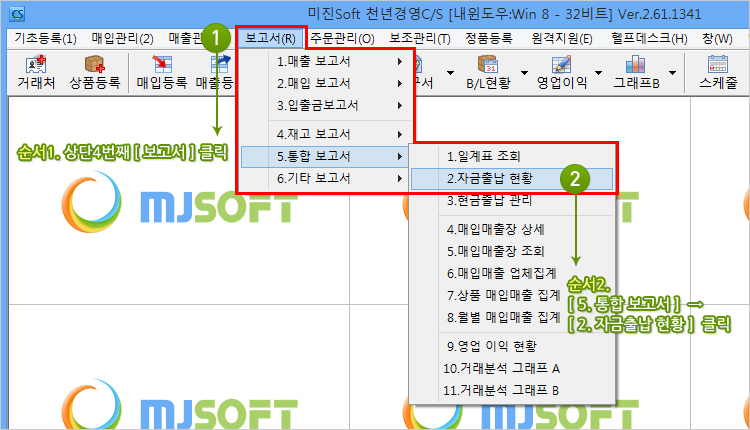 메뉴 설명
1. 기 간 : 조회하고자 하는 기간을 설정합니다.
2. 계정별 자세히보기 : 경비관리에 입력된 계정별로 상세히 보여줍니다.
3. 신용카드 숨김 : 신용차드로 처리된 내역에 대해 숨깁니다.
4. 계 정 : 계정별 조회가 가능합니다.
메뉴 설명
1. 기 간 : 조회하고자 하는 기간을 설정합니다.
2. 계정별 자세히보기 : 경비관리에 입력된 계정별로 상세히 보여줍니다.
3. 신용카드 숨김 : 신용차드로 처리된 내역에 대해 숨깁니다.
4. 계 정 : 계정별 조회가 가능합니다.
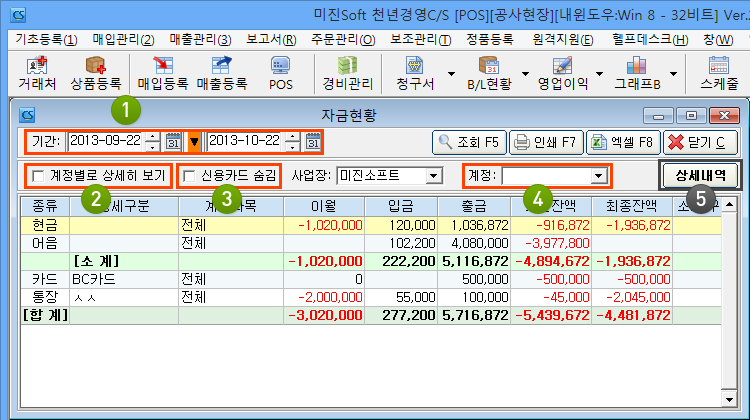 5. 상세내역
5-1. 현금출납장 : 상세내역을 클릭하시면 집계에 대한 상세내역을 확인하실 수 있습니다.
5. 상세내역
5-1. 현금출납장 : 상세내역을 클릭하시면 집계에 대한 상세내역을 확인하실 수 있습니다.
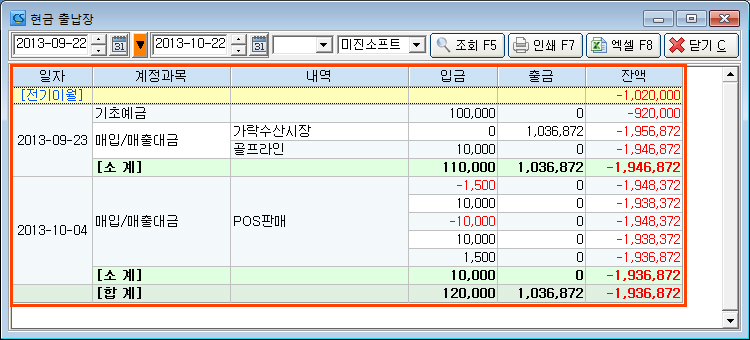

-
| 107 |
(현금출납 관리) |
현금을 주고받은 내역만 조회할 수 있나요? |
 |
-
현금출납 관리
▧ 현금출납 관리란?
현금으로 처리된 모든 내역(예 : 매입, 매출, 경비처리)에 대해 어떻게 처리되었는지 보여주는 보고서입니다.
메뉴 열기
1. 보고서 : 상단 보고서(R) 메뉴를 엽니다.
2. 통합보고서 : 5.통합보고서 중 3.현금출납 관리을 클릭합니다.
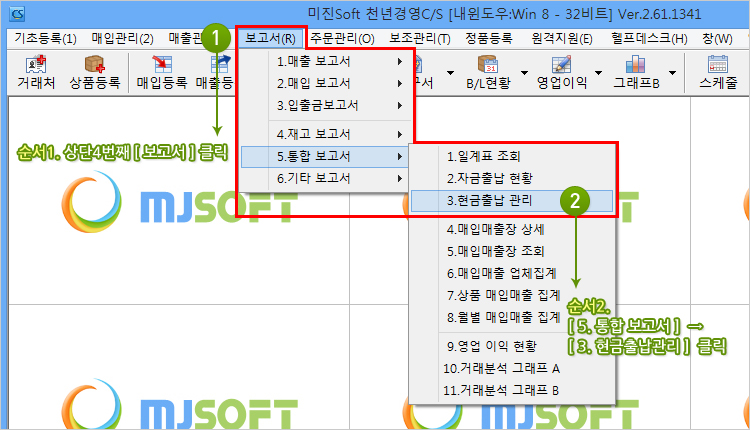 메뉴 설명
1. 기 간 : 조회하고자 하는 기간을 설정합니다.
2. 계 정 : 경비관리에 처리된 계정을 선택합니다.
3. 사업장 : 사업장을 지정합니다.
메뉴 설명
1. 기 간 : 조회하고자 하는 기간을 설정합니다.
2. 계 정 : 경비관리에 처리된 계정을 선택합니다.
3. 사업장 : 사업장을 지정합니다.
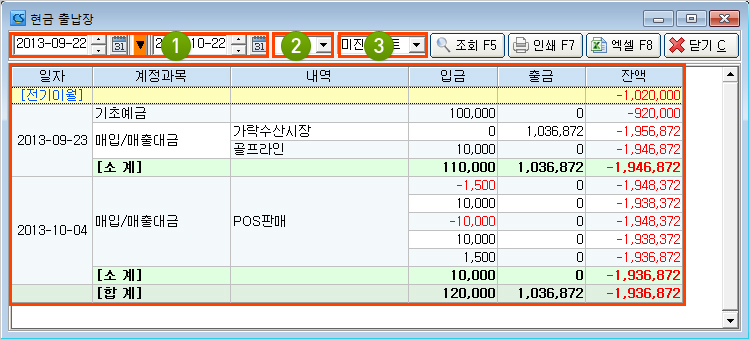

-
| 108 |
(매입매출장 상세) |
매입과 매출을 한 눈에 볼 수 있나요? |
 |
-
매입매출장 상세
▧ 매입매출장 상세란?
매입내역과 매출내역 그리고 입금내역을 한 눈에 볼 수 있는 화면입니다.
매입과 매출이 동시에 있는 매입매출처 상황을 확인하기 용이한 화면입니다.
메뉴 열기
1. 보고서 : 상단 보고서(R) 메뉴를 엽니다.
2. 통합보고서 : 5.통합보고서 중 4.매입매출장 상세을 클릭합니다.
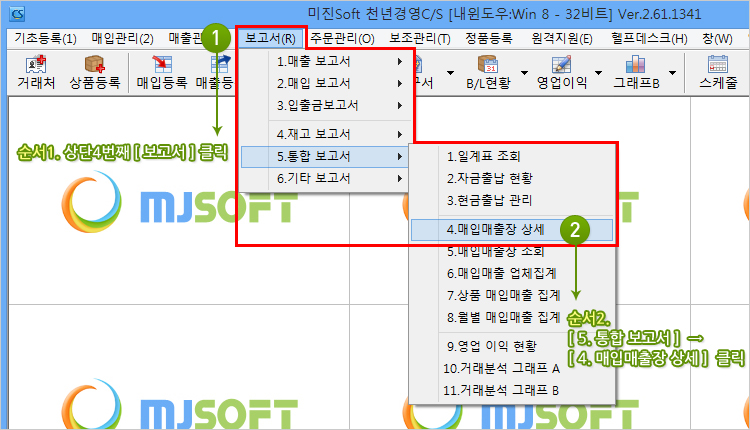 메뉴 설명
1. 기 간 : 조회하고자 하는 기간을 설정합니다.
2. 거래처/상품 : 특정 거래처나 상품으로 조회합니다.(공란시 전체가 조회됩니다.)
3. 담 당 : 담당자, 처리자, 실적자로 조회할 수 있습니다.
4. 정 렬 : 코드순, 이름순 등 정렬 조건을 선택합니다.
5. 검색된 거래처 입출금내역 포함 : 내역 조회시 입출금 내역을 보여 줄 것인지 설정합니다.
6. 상품분류/그룹 : 특정 상품 분류, 특정 업체그룹 검색을 제공합니다.
7. 양거래 업체만 : 매입과 매출이 동시에 있는 거래처만 조회합니다.
8. 무거래업체 숨김 : 조회하는 기간동안 거래가 없는 업체는 조회에서 제외합니다.
9. 상계처리 보기 : 입금시 상계로 처리한 내역에 대해 표기할 것인지 선택합니다.
메뉴 설명
1. 기 간 : 조회하고자 하는 기간을 설정합니다.
2. 거래처/상품 : 특정 거래처나 상품으로 조회합니다.(공란시 전체가 조회됩니다.)
3. 담 당 : 담당자, 처리자, 실적자로 조회할 수 있습니다.
4. 정 렬 : 코드순, 이름순 등 정렬 조건을 선택합니다.
5. 검색된 거래처 입출금내역 포함 : 내역 조회시 입출금 내역을 보여 줄 것인지 설정합니다.
6. 상품분류/그룹 : 특정 상품 분류, 특정 업체그룹 검색을 제공합니다.
7. 양거래 업체만 : 매입과 매출이 동시에 있는 거래처만 조회합니다.
8. 무거래업체 숨김 : 조회하는 기간동안 거래가 없는 업체는 조회에서 제외합니다.
9. 상계처리 보기 : 입금시 상계로 처리한 내역에 대해 표기할 것인지 선택합니다.
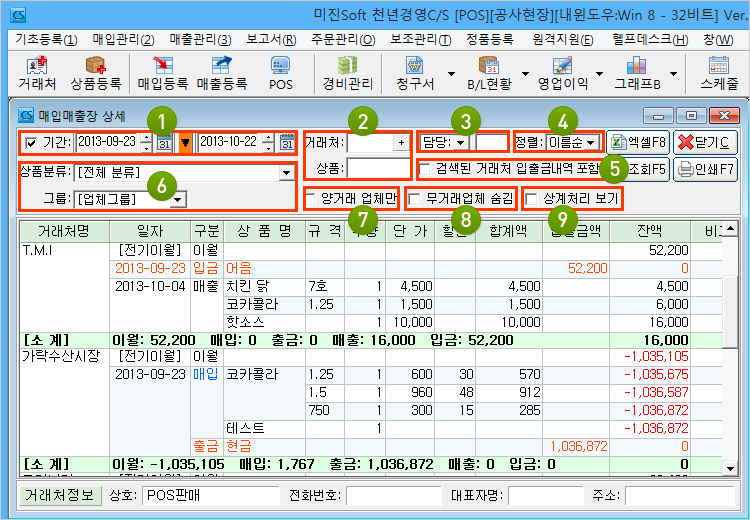

-
| 109 |
(매입매출장 조회) |
매입과 매출내역의 월별, 일자별 집계가 가능한가요? |
 |
-
매입매출장 조회
▧ 매입매출장 조회란?
매입과 매출을 동시에 보여주는 일자별, 월별 집계 화면입니다.
매입, 매출 처리에 대한 월집계, 일집계를 지원합니다.
메뉴 열기
1. 보고서 : 상단 보고서(R) 메뉴를 엽니다.
2. 통합보고서 : 5.통합보고서 중 5.매입매출장 조회을 클릭합니다.
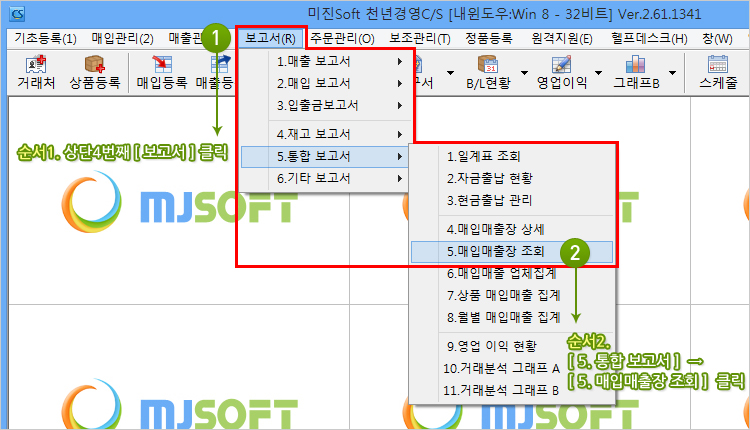 메뉴 설명
1. 집계기간 : 일자별 또는 월별로 집계기간을 선택합니다.
2. 거래처 : 특정 거래처만 조회할 수 있습니다.
3. 기 간 : 조회하고자 하는 기간을 설정합니다.
4. 부가세 포함 : 조회된 내역에 부가세를 포함할 때 선택합니다.
5. 양거래 업체만 : 매입매출이 모두 일어나는 거래처만 조회할 때 선택합니다.
메뉴 설명
1. 집계기간 : 일자별 또는 월별로 집계기간을 선택합니다.
2. 거래처 : 특정 거래처만 조회할 수 있습니다.
3. 기 간 : 조회하고자 하는 기간을 설정합니다.
4. 부가세 포함 : 조회된 내역에 부가세를 포함할 때 선택합니다.
5. 양거래 업체만 : 매입매출이 모두 일어나는 거래처만 조회할 때 선택합니다.
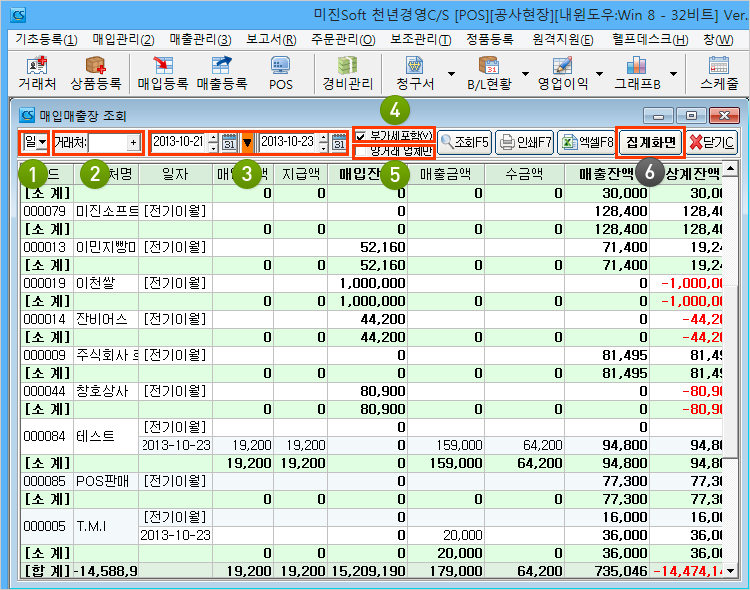 6. 집계화면
6-1. 매입매출장 업체집계 : 업체기준으로 조회가 되는 매입매출장 업체 집계화면을 볼 수 있습니다.
6. 집계화면
6-1. 매입매출장 업체집계 : 업체기준으로 조회가 되는 매입매출장 업체 집계화면을 볼 수 있습니다.
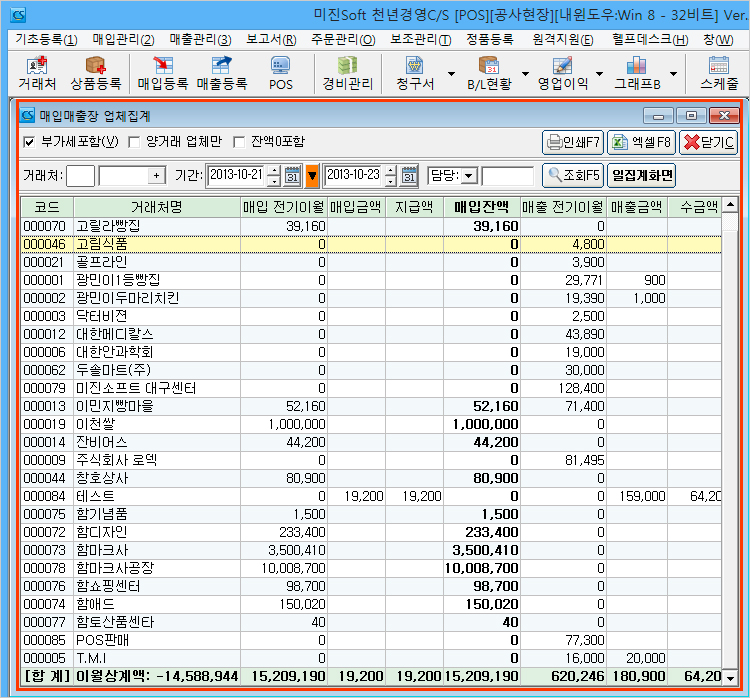

-
| 110 |
(매입매출 업체집계) |
매입과 매출 내역을 동시에 업체별 기준으로 조회하고 싶어요. |
 |
-
매입매출 업체집계
▧ 매입매출 업체집계란?
매입, 매출 또는 2가지가 동시에 일어나는 업체 등을 거래 기준으로 매입 매출 관련 내용을 집계하는 화면입니다.
메뉴 열기
1. 보고서 : 상단 보고서(R) 메뉴를 엽니다.
2. 통합보고서 : 5.통합보고서 중 6.매입매출 업체집계을 클릭합니다.
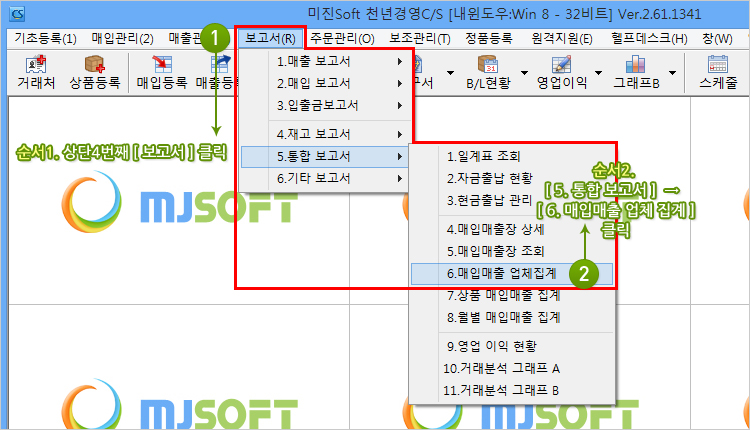 메뉴 설명
1. 부가세 포함 : 조회된 내역에 부가세를 포함할 지 여부를 선택합니다.
2. 양거래 업체만 : 매입, 매출이 동시에 일어나는 거래처만 조회할 때 선택합니다.
3. 잔액 0 포함 : 업체의 잔액이 0일 경우 조회 내용에 포함시킬지 선택합니다.
4. 거래처 : 특정 거래처만 조회가 가능합니다.
(공란일 경우 전체거래처가 선택되며, 다중선택의 경우 [ + ]버튼을 누르시면 됩니다. )
5. 기 간 : 조회하고자 하는 기간을 설정합니다.
6. 담 당 : 담당자, 실적자에 대한 검색 조건을 제공합니다.
메뉴 설명
1. 부가세 포함 : 조회된 내역에 부가세를 포함할 지 여부를 선택합니다.
2. 양거래 업체만 : 매입, 매출이 동시에 일어나는 거래처만 조회할 때 선택합니다.
3. 잔액 0 포함 : 업체의 잔액이 0일 경우 조회 내용에 포함시킬지 선택합니다.
4. 거래처 : 특정 거래처만 조회가 가능합니다.
(공란일 경우 전체거래처가 선택되며, 다중선택의 경우 [ + ]버튼을 누르시면 됩니다. )
5. 기 간 : 조회하고자 하는 기간을 설정합니다.
6. 담 당 : 담당자, 실적자에 대한 검색 조건을 제공합니다.
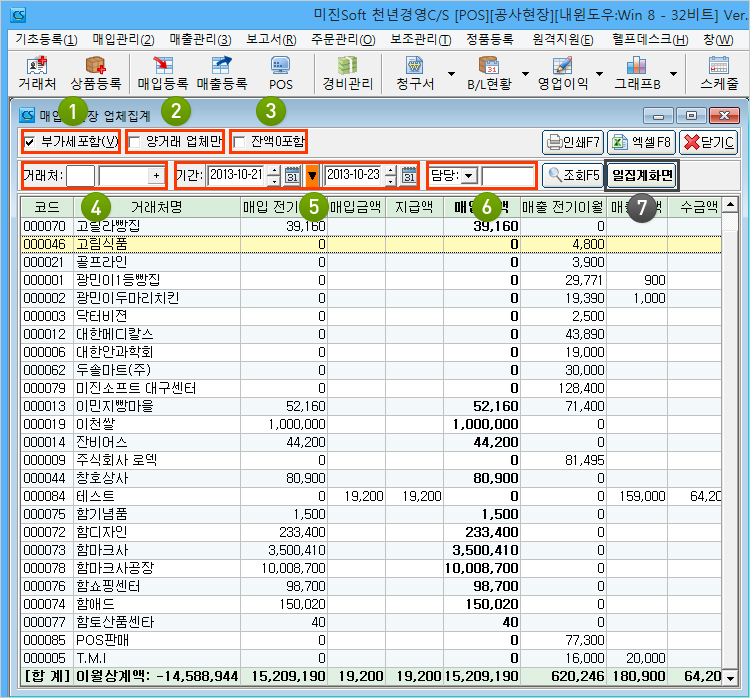 7. 일집계 화면 :
7-1. 매입매출장 조회 : 기간별로 집계할 수 있는 집계화면이 열립니다.
7. 일집계 화면 :
7-1. 매입매출장 조회 : 기간별로 집계할 수 있는 집계화면이 열립니다.
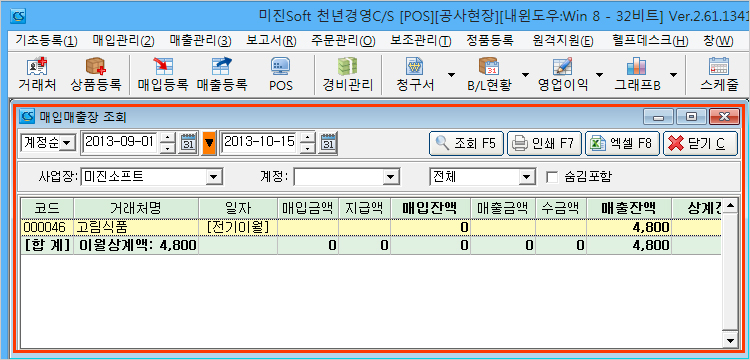

-
| 111 |
(상품 매입매출 집계) |
상품을 기준으로 매입금액이 얼마인지 확인할 수 있나요? |
 |
-
상품 매입매출 집계
▧ 상품 매입매출 집계란?
상품을 기준으로 특정기간에 매입 또는 매출이 얼마인지, 차액은 어떻게 되는지 등을 집계하여 간략히 보여줍니다.
메뉴 열기
1. 보고서 : 상단 보고서(R) 메뉴를 엽니다.
2. 통합보고서 : 5.통합보고서 중 7.상품 매입매출 집계을 클릭합니다.
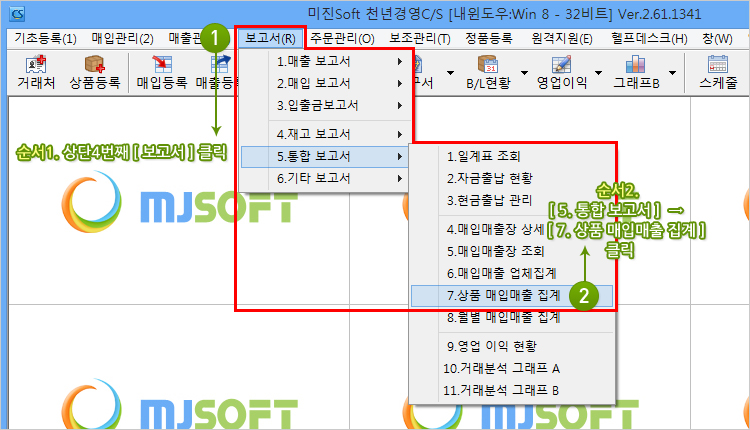 메뉴 설명
1. 거래처 : 해당 기간동안 매출 거래처를 기준으로 매출 되었던 품목에 대한 매입금액, 매출금액을 보여줍니다.
2. 담 당 : 처리한 담당자 및 실적자로 조회할 수 있습니다.
3. 부가세 포함 : 조회된 내역에 대해 부가세를 포함할 때 선택합니다.
4. 기 간 : 조회하고자 하는 기간을 설정합니다.
5. 상 품 : 특정 품목만 조회할 수 있습니다.
메뉴 설명
1. 거래처 : 해당 기간동안 매출 거래처를 기준으로 매출 되었던 품목에 대한 매입금액, 매출금액을 보여줍니다.
2. 담 당 : 처리한 담당자 및 실적자로 조회할 수 있습니다.
3. 부가세 포함 : 조회된 내역에 대해 부가세를 포함할 때 선택합니다.
4. 기 간 : 조회하고자 하는 기간을 설정합니다.
5. 상 품 : 특정 품목만 조회할 수 있습니다.
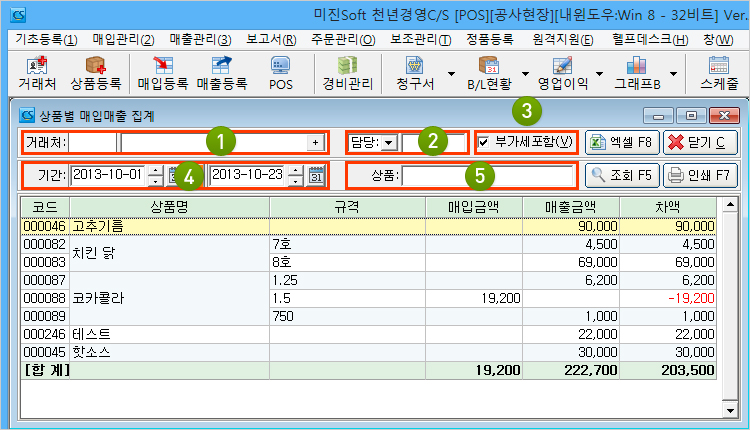

-
| 112 |
(월별 매입매출 집계) |
월단위로 처리된 매입, 매출 금액 등을 확인할 수 있나요? |
 |
-
월별 매입매출 집계
▧ 월별 매입매출 집계이란?
월 단위로 나누어 해당월의 매입매출내역을 보여주며, 내역에 매출이익 및 경상비를 포함한 순이익금을 보여줍니다.
▧ 경상비란?
연속적으로 반복 지출되는 경비를 뜻하며, 프로그램에서는 경비관리 화면을 통해 입력된 내용이 넘어옵니다.
메뉴 열기
1. 보고서 : 상단 보고서(R) 메뉴를 엽니다.
2. 통합보고서 : 5.통합보고서 중 8.월별 매입매출 집계을 클릭합니다.
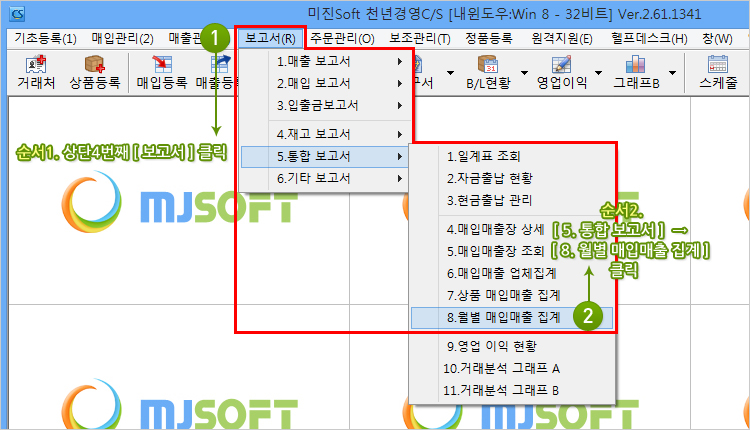 메뉴 설명
1. 거래처 : 특정 거래처의 내용만 조회합니다.
2. 경상비 수입 포함 : 경비관리에서 처리한 내역을 포함시킬 때 수입, 지출관련 설정.
체크해지 시 경비에서 처리된 지출만 처리됩니다.
체크 시 경비에서 처리된 수입과 지출을 모두 포함합니다.
3. 매출원가 : 매입금액 또는 매출원가로 표기할 지 선택합니다.
4. 부가세 포함 : 부가세 포함 여부를 선택합니다.
5. 기 간 : 조회하고자 하는 기간을 설정합니다.
메뉴 설명
1. 거래처 : 특정 거래처의 내용만 조회합니다.
2. 경상비 수입 포함 : 경비관리에서 처리한 내역을 포함시킬 때 수입, 지출관련 설정.
체크해지 시 경비에서 처리된 지출만 처리됩니다.
체크 시 경비에서 처리된 수입과 지출을 모두 포함합니다.
3. 매출원가 : 매입금액 또는 매출원가로 표기할 지 선택합니다.
4. 부가세 포함 : 부가세 포함 여부를 선택합니다.
5. 기 간 : 조회하고자 하는 기간을 설정합니다.
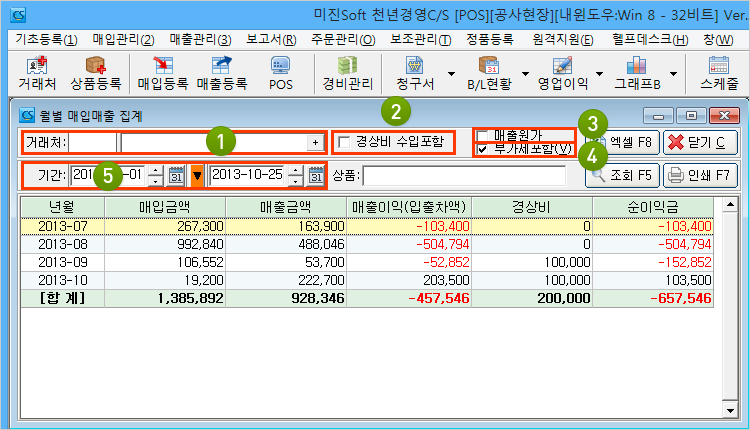

-
| 113 |
(영업 이익 현황) |
이익률을 조회하고 싶어요. |
 |
-
영업 이익 현황
▧ 영업 이익 현황란?
매출이 있을 경우 매입가 대비 해당 매출 얼마의 이익을 보았으며, 이익율은 어떻게 되는지 등을 조회하는 화면입니다.
메뉴 열기
1. 보고서 : 상단 보고서(R) 메뉴를 엽니다.
2. 통합보고서 : 5.통합보고서 중 9.영업 이익 현황을 클릭합니다.
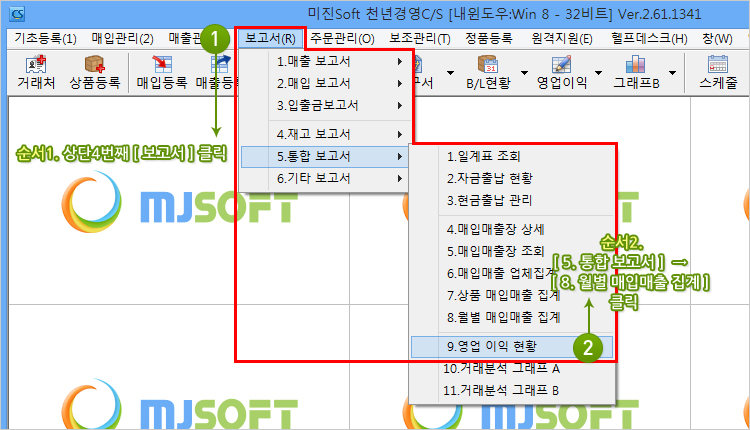 메뉴 설명
1. 기준집계 : 영업이익 현황은 여러가지의 형태로 제공됩니다.(상세, 상품별, 담당별, 매출처별 등 )
2. 사 업 장 : 조회하고자 하는 사업장과 창고를 지정할 수 있습니다.
3. 판매기간 : 매출이 일어난 기간을 설정하여 해당기간의 이익을 볼 수 있습니다.
4. 정 렬 : 조회된 내역을 이름순, 코드순으로 정렬합니다.
5. 거 래 처 : 특정 거래처의 매출만 조회합니다.
6. 담 당 : 실적 등 조회를 위하여 담당, 실적자별로 조회합니다.
7. 폐기시 원가 0원 : 반품 후 폐기되는 물건의 원가 반영을 위해 (매출 활동간 해당 매출처 이익 등) 폐기 물건의
원가를 0으로 처리합니다.
8. 매출 부가세 포함 : 조회된 금액의 부가세의 포함여부를 선택합니다.
9. 매출원가 재계산 : [하단 화면 참조]
10. 상 품 : 특정품목이나 분류만 조회가 가능합니다.
11. 경비합산(순이익) : 경비관리에서 처리한 내역을 영업이익 합계에 포함시킬지 선택합니다.
12. 이익율 계산방법 : 이익률 계산방식을 선택합니다. 일반적인 이익률, 마진률 등의 식이 포함되어 있습니다.
메뉴 설명
1. 기준집계 : 영업이익 현황은 여러가지의 형태로 제공됩니다.(상세, 상품별, 담당별, 매출처별 등 )
2. 사 업 장 : 조회하고자 하는 사업장과 창고를 지정할 수 있습니다.
3. 판매기간 : 매출이 일어난 기간을 설정하여 해당기간의 이익을 볼 수 있습니다.
4. 정 렬 : 조회된 내역을 이름순, 코드순으로 정렬합니다.
5. 거 래 처 : 특정 거래처의 매출만 조회합니다.
6. 담 당 : 실적 등 조회를 위하여 담당, 실적자별로 조회합니다.
7. 폐기시 원가 0원 : 반품 후 폐기되는 물건의 원가 반영을 위해 (매출 활동간 해당 매출처 이익 등) 폐기 물건의
원가를 0으로 처리합니다.
8. 매출 부가세 포함 : 조회된 금액의 부가세의 포함여부를 선택합니다.
9. 매출원가 재계산 : [하단 화면 참조]
10. 상 품 : 특정품목이나 분류만 조회가 가능합니다.
11. 경비합산(순이익) : 경비관리에서 처리한 내역을 영업이익 합계에 포함시킬지 선택합니다.
12. 이익율 계산방법 : 이익률 계산방식을 선택합니다. 일반적인 이익률, 마진률 등의 식이 포함되어 있습니다.
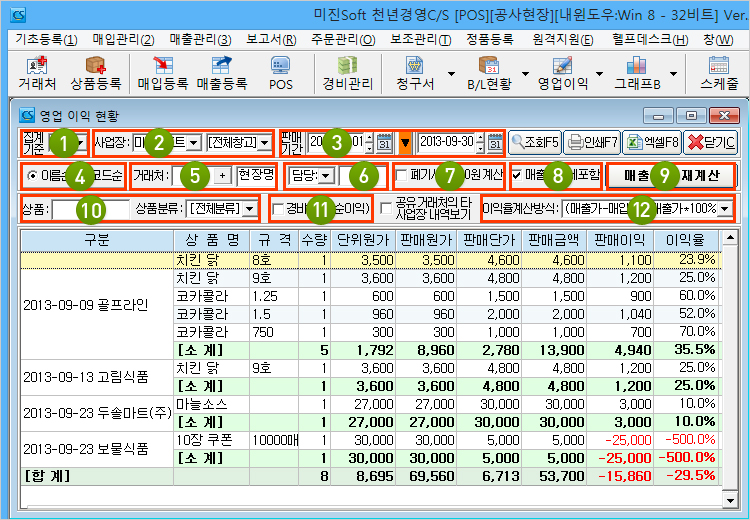 9. 매출원가 재계산
▧ 영업이익
매출원가 계산을 실행한 단가만 계산되며, 마지막 입력 계산시점 이후 새로 입력된 단가나 수정된 단가는 반드시
재계산을 실행해 주셔야 반영됩니다.
▧ 영업이익 계산법
- 선입선출 : 가장 정확한 계산 방법으로 매입되었던 시점에 단가를 기억하고 있다가 들어온 순서대로 판매처리하여
이익을 계산합니다.
- 평균매입가 : 처리된 매입가의 평균가를 계산합니다.
- 기본매입가 : 상품등록에 처리된 기본 매입가로 이익률을 계산합니다.
9. 매출원가 재계산
▧ 영업이익
매출원가 계산을 실행한 단가만 계산되며, 마지막 입력 계산시점 이후 새로 입력된 단가나 수정된 단가는 반드시
재계산을 실행해 주셔야 반영됩니다.
▧ 영업이익 계산법
- 선입선출 : 가장 정확한 계산 방법으로 매입되었던 시점에 단가를 기억하고 있다가 들어온 순서대로 판매처리하여
이익을 계산합니다.
- 평균매입가 : 처리된 매입가의 평균가를 계산합니다.
- 기본매입가 : 상품등록에 처리된 기본 매입가로 이익률을 계산합니다.
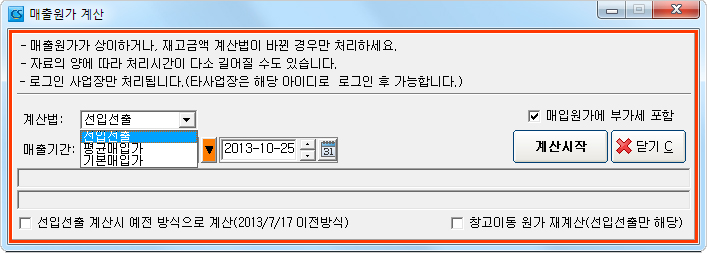

-
| 114 |
(거래분석그래프 A, B) |
처리된 내역에 대해 그래프형식으로 확인할 수 있나요? |
 |
-
거래분석그래프
▧ 거래분석그래프란?
천년경영은 처리한 내역들에 대한 그래프 2종을 지원합니다.
메뉴 열기
1. 보고서 : 상단 보고서(R) 메뉴를 엽니다.
2. 통합보고서 : 5.통합보고서 중 10.거래분석그래프을 클릭합니다.
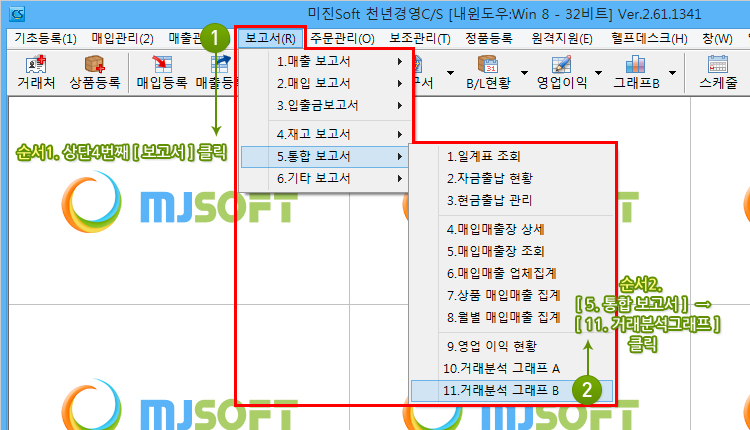 거래분석그래프 A
거래분석그래프 A
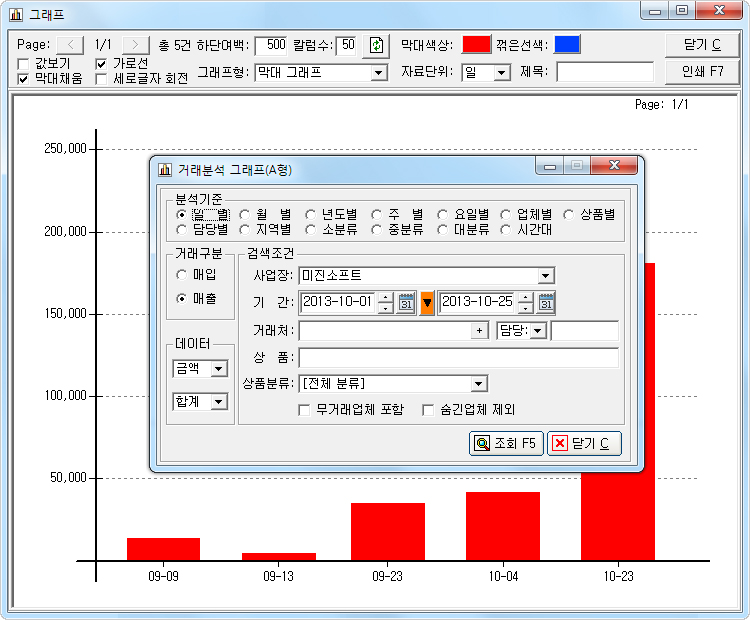 거래분석그래프 B
거래분석그래프 B
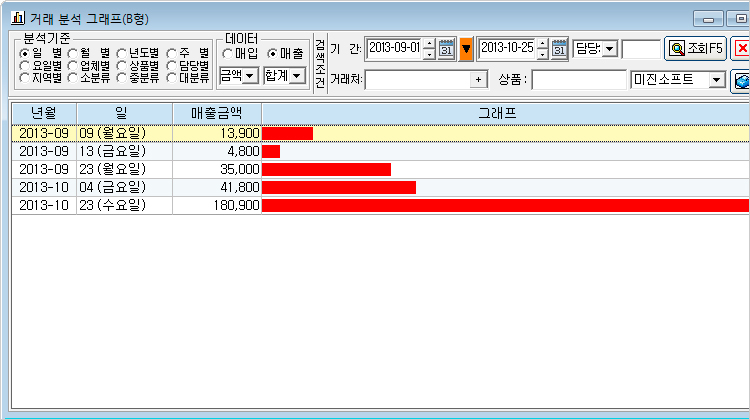

-
| 115 |
(매출 특별단가 조회) |
특별단가(개별단가)에 대해 매출 처리된 내역은 어떻게 확인하나요? |
 |
-
매출 특별단가 조회
▧ 매출 특별단가 조회란?
이미 매출 처리된 특별단가(개별단가)에 대해 품명, 거래처, 금액 등을 확인할 수 있고,
처리된 특별단가를 삭제할 수 있는 화면입니다.
메뉴 열기
1. 보고서 : 상단 보고서(R) 메뉴를 엽니다.
2. 기타보고서 : 6.기타보고서 중 1.매출 특별단가 조회을 클릭합니다.
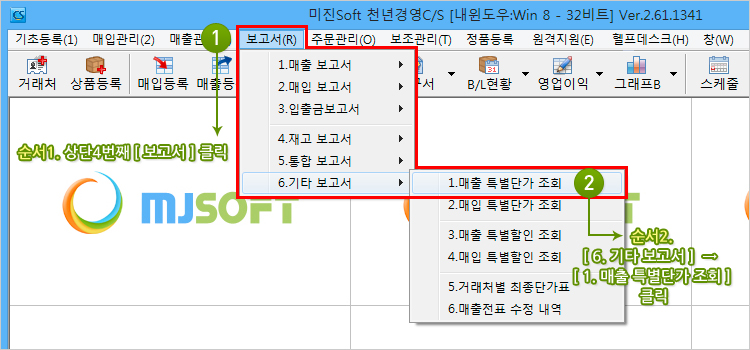 메뉴 설명
1. 삭 제 : 해당 라인에 커서를 올리면 점선테두리가 보입니다.
그 상태에서 삭제버튼을 누르시면 특별단가가 지워집니다.
2. 상 품 : 특정 품목 및 거래처만 조회할 수 있습니다.
3. 시작일 : 시작일 또는 종료일을 기준으로 조회합니다.
4. 기 간 : 특정기간동안 처리된 내역만 조회할 수 있습니다.
메뉴 설명
1. 삭 제 : 해당 라인에 커서를 올리면 점선테두리가 보입니다.
그 상태에서 삭제버튼을 누르시면 특별단가가 지워집니다.
2. 상 품 : 특정 품목 및 거래처만 조회할 수 있습니다.
3. 시작일 : 시작일 또는 종료일을 기준으로 조회합니다.
4. 기 간 : 특정기간동안 처리된 내역만 조회할 수 있습니다.
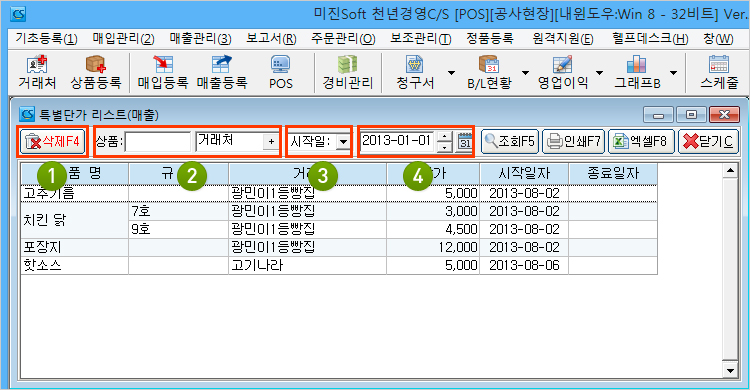

-
| 116 |
(매입 특별단가 조회) |
특별단가(개별단가)에 대해 매입 처리된 내역은 어떻게 확인하나요? |
 |
-
매입 특별단가 조회
▧ 매입 특별단가 조회란?
이미 매입 처리된 특별단가(개별단가)에 대해 품명, 거래처, 금액 등을 확인할 수 있고,
처리된 특별단가를 삭제할 수 있는 화면입니다.
메뉴 열기
1. 보고서 : 상단 보고서(R) 메뉴를 엽니다.
2. 기타보고서 : 6.기타보고서 중 2.매입 특별단가 조회을 클릭합니다.
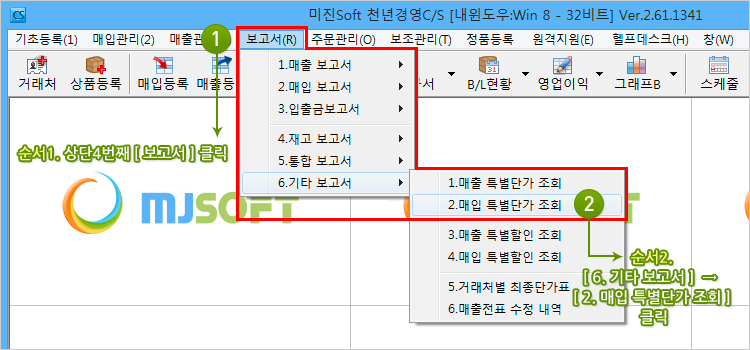 메뉴 설명
1. 삭 제 : 해당 라인에 커서를 올리면 점선테두리가 보입니다.
그 상태에서 삭제버튼을 누르시면 특별단가가 지워집니다.
2. 상 품 : 특정 품목 및 거래처만 조회할 수 있습니다.
3. 시작일 : 시작일 또는 종료일을 기준으로 조회합니다.
4. 기 간 : 특정기간동안 처리된 내역만 조회할 수 있습니다.
메뉴 설명
1. 삭 제 : 해당 라인에 커서를 올리면 점선테두리가 보입니다.
그 상태에서 삭제버튼을 누르시면 특별단가가 지워집니다.
2. 상 품 : 특정 품목 및 거래처만 조회할 수 있습니다.
3. 시작일 : 시작일 또는 종료일을 기준으로 조회합니다.
4. 기 간 : 특정기간동안 처리된 내역만 조회할 수 있습니다.
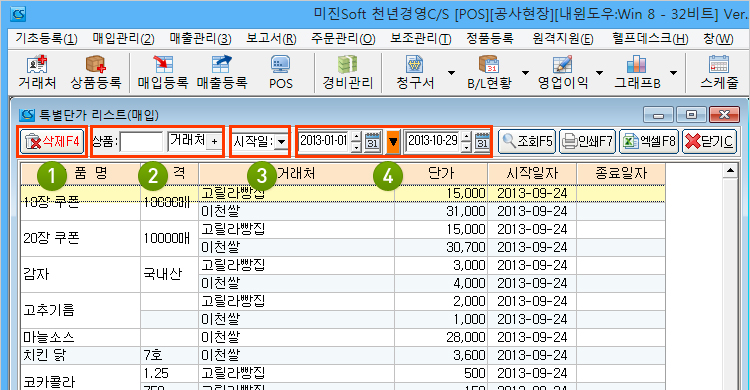

-
| 117 |
(매출 특별할인 조회) |
특별할인 (개별할인)에 대해 매출 처리된 내역은 어떻게 확인하나요? |
 |
-
매출 특별할인 조회
▧ 매출 특별할인 조회란?
이미 매출 처리된 특별할인(개별할인)에 대해 품명, 거래처, 금액 등을 확인할 수 있고,
처리된 특별할인를 삭제할 수 있는 화면입니다.
메뉴 열기
1. 보고서 : 상단 보고서(R) 메뉴를 엽니다.
2. 기타보고서 : 6.기타보고서 중 3.매입 특별할인 조회을 클릭합니다.
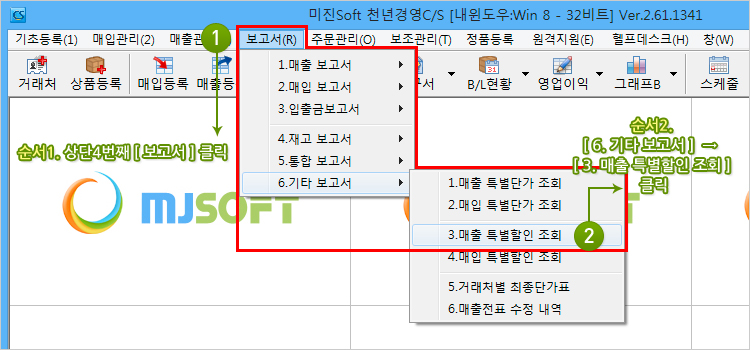 메뉴 설명
1. 삭 제 : 해당 라인에 커서를 올리면 점선테두리가 보입니다.
그 상태에서 삭제버튼을 누르시면 특별단가가 지워집니다.
2. 상 품 : 특정 품목 및 거래처만 조회할 수 있습니다.
3. 시작일 : 시작일 또는 종료일을 기준으로 조회합니다.
4. 기 간 : 특정기간동안 처리된 내역만 조회할 수 있습니다.
메뉴 설명
1. 삭 제 : 해당 라인에 커서를 올리면 점선테두리가 보입니다.
그 상태에서 삭제버튼을 누르시면 특별단가가 지워집니다.
2. 상 품 : 특정 품목 및 거래처만 조회할 수 있습니다.
3. 시작일 : 시작일 또는 종료일을 기준으로 조회합니다.
4. 기 간 : 특정기간동안 처리된 내역만 조회할 수 있습니다.
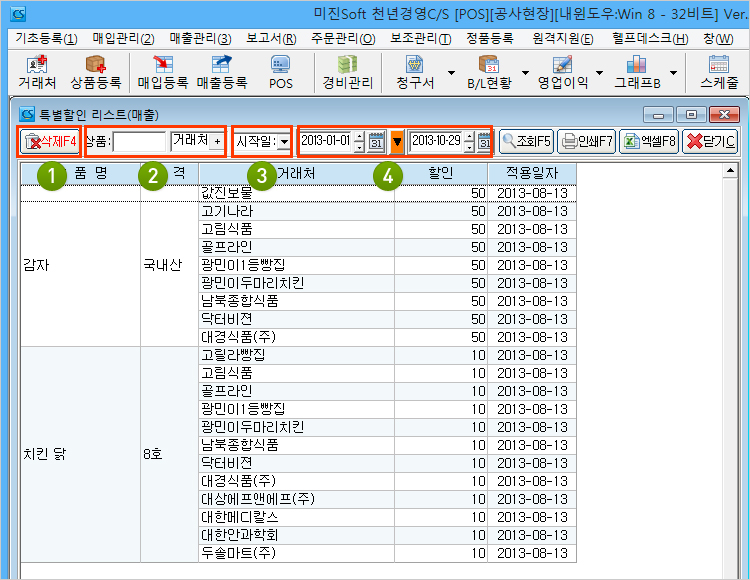

-
| 118 |
(매입 특별할인 조회) |
특별할인 (개별할인)에 대해 매입 처리된 내역 확인이 가능한가요? |
 |
-
매입 특별할인 조회
▧ 매입 특별할인 조회란?
이미 매입 처리된 특별할인(개별할인)에 대해 품명, 거래처, 금액 등을 확인할 수 있고,
처리된 특별할인를 삭제할 수 있는 화면입니다.
메뉴 열기
1. 보고서 : 상단 보고서(R) 메뉴를 엽니다.
2. 기타보고서 : 6.기타보고서 중 4.매입 특별할인 조회을 클릭합니다.
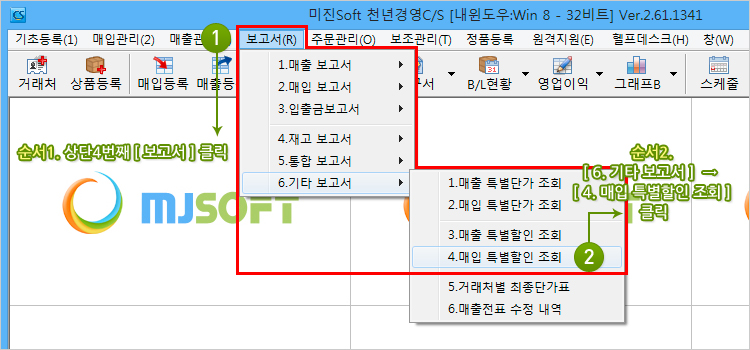 메뉴 설명
1. 삭 제 : 해당 라인에 커서를 올리면 점선테두리가 보입니다.
그 상태에서 삭제버튼을 누르시면 특별단가가 지워집니다.
2. 상 품 : 특정 품목 및 거래처만 조회할 수 있습니다.
3. 시작일 : 시작일 또는 종료일을 기준으로 조회합니다.
4. 기 간 : 특정기간동안 처리된 내역만 조회할 수 있습니다.
메뉴 설명
1. 삭 제 : 해당 라인에 커서를 올리면 점선테두리가 보입니다.
그 상태에서 삭제버튼을 누르시면 특별단가가 지워집니다.
2. 상 품 : 특정 품목 및 거래처만 조회할 수 있습니다.
3. 시작일 : 시작일 또는 종료일을 기준으로 조회합니다.
4. 기 간 : 특정기간동안 처리된 내역만 조회할 수 있습니다.
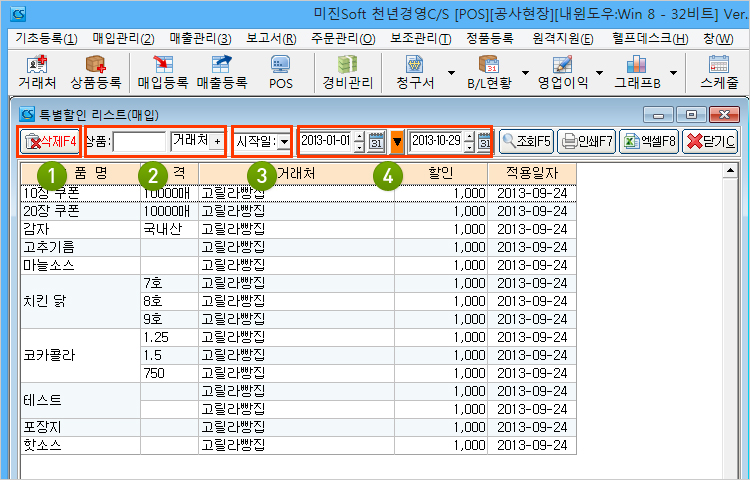

|





















